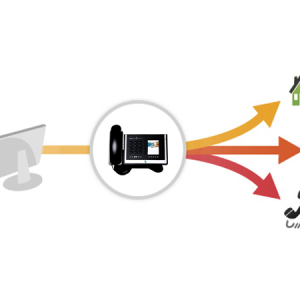Са четком употребом гадгета, појављује се потреба за тренутном имиџом са екрана, али не сви знају како то учинити на одређеном телефону.
Како направити снимак екрана на иПхоне-у
- Потребно је да укључите свој уређај. Да бисте то учинили, притисните горњи тастер на десној бочној плочи телефона и држите неколико секунди. Ако је Аппле логотип упалио - можете га пустити.
- Ако требате да направите екран неке одређене слике телефоном, онда је потребно да га отворите. Такође можете да направите снимак екрана током телефонског разговора, снимак преписке са одређеном особом (број порука истовремено заробљено на добијеној слици је ограничен параметрима екрана), током игре или када радите у било којој од апликација.
- Да бисте креирали снимак екрана, морате да кликнете на дугме Старт, која се налази на горњој бочној плочи и тастера за почетну страницу (округло дугме на предњој плочи гадгета). Притиском у истовремено треба да се појави, а одмах ће се тастери морати ослободити. Ако је покушај да се направи снимак екрана - чути клик камере и екран ће се осветлити неколико секунди са белом.

Како направити снимак екрана на Андроиду
Постоји неколико сорти телефона на Андроид платформи. У неким од њих је већ обезбеђено посебно дугме, које се обично налази на радној површини или у менију брзе приступа, са којим можете да направите тренутне слике са екрана. За такве фотографије у мапи галерије, складиштење екрана се аутоматски креира (имена су понекад различита у зависности од бренда вашег телефона).
Са другачијом ситуацијом, када се ово дугме није дало, постоји неколико опција, како направити екран. За различите моделе методе су различите, па покушајте све заузврат док не нађете своје.
- Најпознатија метода је истовремено стезање дугмета блока и главни мени. Ова метода се користи у иПхоне-у.
- Такође користи комбинацију тастера за блокирање и гласноће (доња стрелица).
- Комбинација тастера и назад менија може се направити екран на Самсунг Галаки.
- За Андроид 3.2 Покушајте да кликнете на дугме "Недавни документи" и држите га неколико секунди.
- На неким Сони телефонима је потребна дуга штампа. Појавиће се жељени мени и можете да одаберете функцију коју желите.
- Ако ниједна ниједна опција није погодна, можете да преузмете посебно креиран програм са тржишта.

Како направити снимак екрана за ваш телефон на Виндовс-у
За прозоре су дате само три начина за снимање екрана:
- За стару верзију платформе истовремено притискате дугмад блока и старту.
- За нову верзију, дугме за јачину звука и блок екрана.
- Стварање фотографије са екрана помоћу специјално креираног програма.

Одлика тренутне фотографије са екрана вашег телефона је веома корисна, сада можете да сачувате информације које су вам потребне и не изгубите!